MicroBot Pushを外から操作する為に、インターネットとのハブの役割をするProta OSをRaspberry Piへインストールします。
Prota OSとは
MicroBot Pushは単体だと、スマホから専用ソフトでBluetoothを介して制御ができます。
インターネットから制御を行うには、Prota OSがインストールされたハブ機器が必要となります。
選択肢として、本家Naran社から販売している「Prota S」を購入するか、自分で用意したRaspberry Piに公開されているProta OSをインストールする方法があります。
Prota Sは制御できるMicroBotの数が多いなどの利点がありますが、そこそこの値段がします。
今回はProta OSを自前でインストールする方法でやってみます。Raspberry Pi Zero Wにもいけますので、お安く構築できます。対応状況はこちら。
用意するもの
- Raspberry Pi Zero W
- SDカード(8GB〜)
- セットアップマニュアル
Prota OSをSDカードに書き込む
こちらからProta OSをダウンロード
SDカードにイメージを書き込む(このまま実行したら危険なのでよく確認してください)
SDカードのデバイスを確認<br> $ diskutil list アンマウントする $ diskutil unmountDisk /dev/disk2 書き込む $ sudo dd if=protapi_official_0_21_17112817.img of=/dev/rdisk2 bs=1m
起動する
焼いたSDカードをセットし、電源を挿してしばらく待ちます

Android or iPhoneのアプリからセットアップを進める
今回はBeta版を使ってみます。
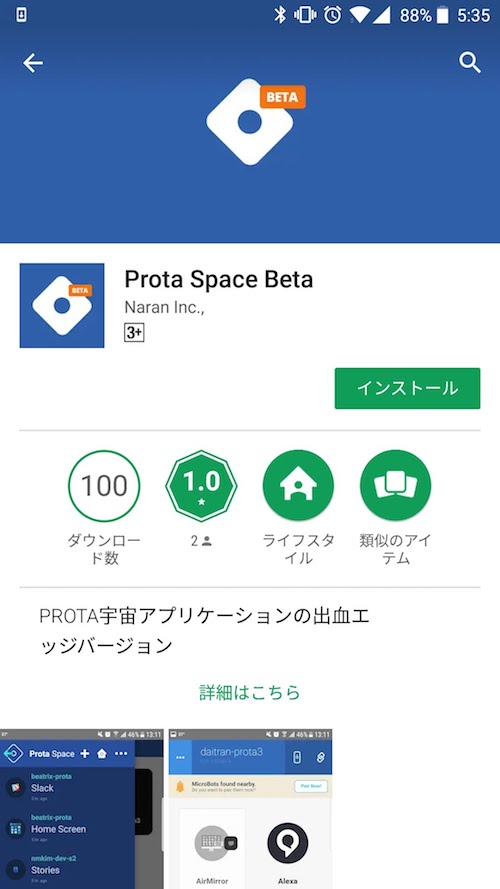
右のプロタパイを選択します。

ポイント
- Raspberry Pi Zero WなのでWiFiは2Gを選択すること
- セットアップ画面が進まなくても気長に待つこと
- どうしても画面が進まない時は一旦アプリを終了させて再度開くと進むかも
登録されたProta Piにログインする
Beta版のためか、画面が思うように進まない事が多々ありますが、一旦終了させる、もう一度押すなどすると進む事が多いです。
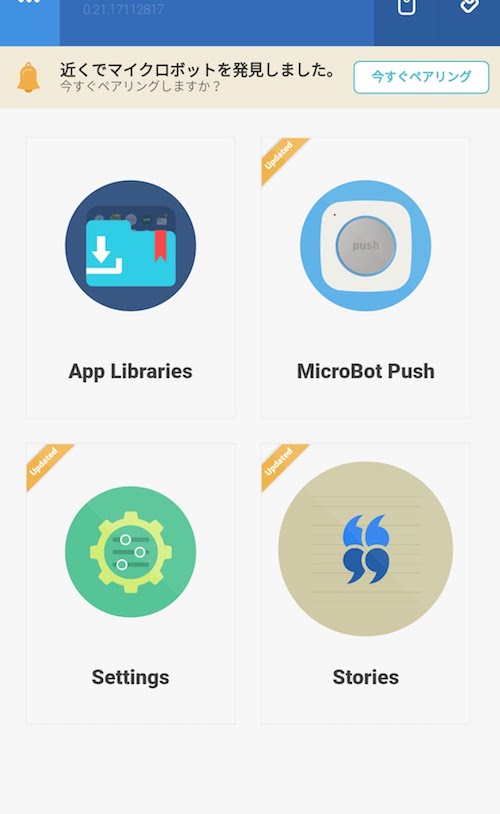

One Reply to “MicroBot Push 2/4 – Prota Piのインストール”
Comments are closed.